Apr 29, 2024 • Via : Solutions Informatiques Windows • Solutions éprouvées
La mise à niveau du système d'exploitation d'une ancienne version de Windows vers la dernière version Windows 10 nécessite un réseau stable et un environnement PC sain pour que le processus se déroule sans problème. Cela inclut les programmes installés dans le système. Chaque application doit être compatible avec Windows 10 pour que la mise à niveau ait lieu.
Si un programme ou une application installé dans l'ancienne version de Windows est incompatible avec Windows 10, la mise à niveau n'aura pas lieu. Une application incompatible empêche le système d'accomplir sa tâche et persiste jusqu'à ce que le problème spécifique soit résolu.
Si cela se produit, une invite d'erreur affichera le code d'erreur 0xC1900208-0x4000C, et un message indiquant qu'il est impossible de terminer le processus de mise à niveau de Microsoft Windows 10 apparaîtra.
APERÇU DE L'ERREUR
Le code d'erreur 0xC1900208 est principalement causé par un programme ou une application incompatible installé dans le système. C'est le principal facteur qui empêche le PC de mener à bien le processus de mise à niveau d'une ancienne version de Windows vers la dernière version de Windows 10.
L'erreur peut provenir d'un logiciel obsolète qui n'est plus pris en charge par le dernier système d'exploitation. En outre, si l'un des pilotes de périphérique est obsolète ou incompatible parce que Windows 10 ne le prend pas en charge, la mise à niveau ne peut pas avoir lieu.
Toute menace ou attaque de logiciel malveillant peut aussi potentiellement empêcher la mise à niveau de Windows, car celui-ci infecte le système, endommageant les fichiers et les applications au fur et à mesure de ses attaques. Les logiciels malveillants peuvent bloquer la tâche de mise à niveau et peuvent entraîner la corruption de l'ensemble du système d'exploitation s'ils ne sont pas traités en conséquence.
SYMPTÔMES :
Il y a deux symptômes indiquant cette erreur :
- Vous serez confronté à des obstacles et des contretemps dans le processus de mise à niveau de Windows 10.
- Un message d'erreur affichant le code 0xC1900208-0x4000C apparaîtra fréquemment à l'écran.
CAUSE:
La principale cause de l'erreur du code 0xC1900208-0x4000C est l'installation d'une application ou d'un logiciel obsolète ou incompatible. Parmi les autres raisons, citons :
- Le logiciel installé n'est pas compatible avec le système d'exploitation.
- L'ordinateur est rempli de virus qui provoquent tout ce chaos.
- Les pilotes de périphériques ne sont pas mis à jour.
CORRECTION DE L'ERREUR
Le code d'erreur 0xC1900208 est un événement courant qui peut être résolu grâce à un dépannage, que vous pouvez effectuer par vous-même. Cela peut prendre du temps, mais avec les bons outils, ce processus se déroule sans problème. Avant toute chose, vous devez vous assurer que toutes les applications et tous les programmes installés sur l'ordinateur sont jugés compatibles avec Windows 10. Dans le cas contraire, vous pouvez supprimer le programme incompatible ou le mettre à niveau pour qu'il soit compatible avec la nouvelle version.
Les logiciels et programmes qui ne sont pas à jour ou qui ne sont plus pris en charge doivent également être corrigés ou supprimés, afin qu'ils ne bloquent pas la mise à niveau. Si des programmes sont inutilisés ou inutiles, vous pouvez choisir de les désinstaller pour ne pas interférer avec le processus de mise à niveau. Cela permettrait également de libérer de l'espace et de nettoyer le système, ne serait-ce que pour un temps.
Méthode 1 : Suppression des applications incompatibles
De nombreuses applications, principalement des logiciels antivirus et des utilitaires, empêchent Windows de passer à la nouvelle version. C'est une façon de les supprimer.
Étape 1: Sur votre clavier, appuyez simultanément sur Win + E pour ouvrir l'explorateur de Windows.
Étape 2: Tapez C:\Windows\Panther dans la barre d'adresse de la fenêtre et appuyez sur Entrée.
Étape 3: Le dossier Panther apparaîtra. Recherchez Compat*.xml et notez qu'il a le dernier horodatage. Ouvrez le fichier en utilisant un éditeur de texte tel que Notepad.
Étape 4: Recherchez dans le fichier le nom des applications incompatibles. Souvenez-vous de chacune d'elles et continuez.
Étape 5: Appuyez simultanément sur Win + R pour ouvrir la boîte de dialogue Exécuter. Tapez appwiz. cpl et sélectionnez OK pour ouvrir la fenêtre Programmes.
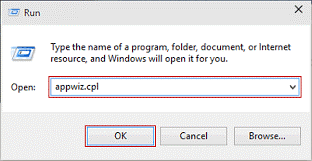
Étape 6: Localisez le programme incompatible dans la liste des applications installées et double-cliquez dessus. Sélectionnez Désinstaller et suivez l'assistant.
Étape 7: Redémarrez votre ordinateur et exécutez à nouveau la mise à niveau de Windows pour vérifier si le problème a été résolu.
Remarque : La lecture du fichier XML peut prêter à confusion. Assurez-vous donc de bien déterminer les applications incompatibles avant de procéder à leur désinstallation.
Il existe également un vérificateur de compatibilité qui se trouve dans la fenêtre de mise à niveau de Windows. Vous pouvez l'utiliser pour vérifier les problèmes de compatibilité avec les applications ou les programmes, afin de savoir lesquels supprimer ou corriger.
Étape 1: Ouvrez l'application de mise à niveau vers Windows 10.
Étape 2: Sur l'icône du burger en haut à gauche de la fenêtre, vous verrez un menu déroulant une fois que vous aurez cliqué dessus. Naviguez jusqu'à l'option qui vérifie la compatibilité du système avec Windows 10.
Étape 3: L'application lancera alors le vérificateur de compatibilité. Dès qu'il a terminé sa vérification, une fenêtre vous indique si l'ordinateur est compatible et prêt pour la mise à niveau, ou bien elle peut dresser la liste des logiciels et du matériel qui sont obsolètes et incompatibles avec la mise à niveau vers Windows 10.
Étape 4: Procédez à la désinstallation des logiciels et matériels incompatibles listés en suivant les étapes 5-6 ci-dessus.
Étape 5: Exécutez à nouveau la mise à niveau de Windows 10 et vérifiez si elle résout le problème.
Notez que cette étape peut ne pas résoudre complètement le problème, laissant certains programmes incompatibles non détectés. Exécutez la méthode ci-après pour résoudre les problèmes d'incompatibilité avant de réessayer la mise à niveau.
Méthode 2 : Réinitialisation du composant Windows Update
Une fois que vous avez réinitialisé les composants de Windows Update, les mises à jour se réinitialisent et redémarrent, comme si vous faisiez table rase du passé. Toutes les mises à jour qui doivent être téléchargées et installées subiront à nouveau le processus, avec les erreurs corrigées.
Étape 1: Appuyez sur Win + X et trouvez Command Prompt (Admin) pour ouvrir l'invite de commande élevée avec des privilèges d'administrateur.
Étape 2: Sur la ligne de commande, tapez chacune de ces commandes une par une et appuyez sur Entrée après chacune d'elles :
net stop wuauserv
net stop cryptSvc
net stop bits
net stop msiserver
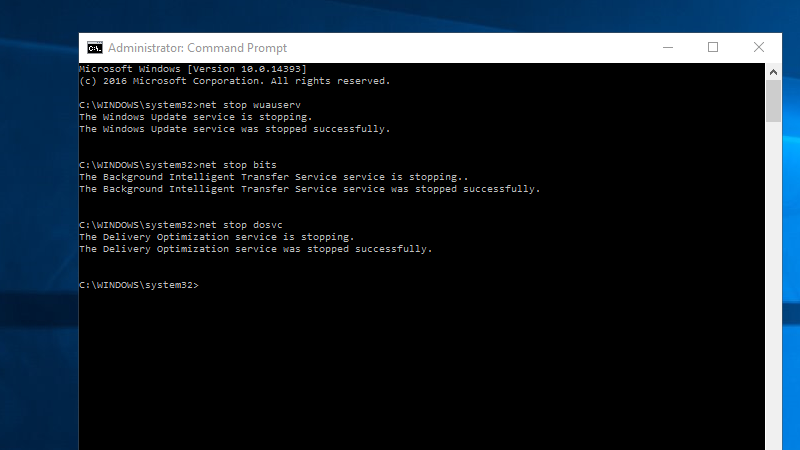
ren C:\Windows\SoftwareDistribution SoftwareDistribution.old
ren C:\Windows\System32\catroot2 Catroot2.old
net start wuauserv
net start cryptSvc
net start bits
net start msiserver
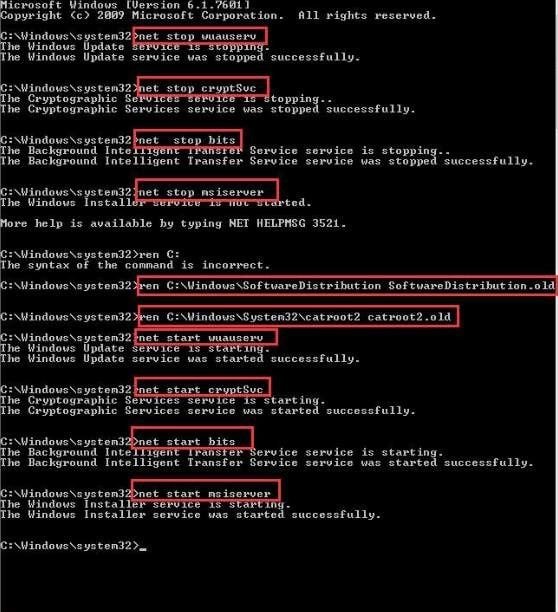
Étape 3: Redémarrez l'ordinateur pour appliquer les modifications. Testez le composant Windows Update en lançant Windows Updates et vérifiez si l'erreur est résolue.
Méthode 3 : Réparation manuelle de l'erreur
Outre les méthodes mentionnées ci-dessus, vous pouvez également opter pour une réparation manuelle si le problème n'est pas très grave. Voici comment vous pouvez traiter l'erreur de code 0xC1900208-0x4000C.
-
Test de compatibilité : Comme nous l'avons déjà évoqué, la principale cause de cette erreur est le problème de compatibilité auquel tout logiciel ou application peut être confronté. Vérifiez donc tous les programmes et logiciels qui sont installés sur votre ordinateur. Trouvez et supprimez celui qui est incompatible.
-
Vérifier que tous les programmes sont à jour : Assurez-vous que tous les programmes installés sur le bureau sont à jour. Les programmes inutiles et obsolètes occupent l'espace supplémentaire de votre bureau et le rendent lent, ce qui provoque l'erreur.
-
Vérifier les pilotes de périphériques : Il est également important que tous les pilotes de périphériques soient à jour et compatibles avec Microsoft Windows 10. Si ce n'est pas le cas, remplacez-les.
CONCLUSION
La mise à niveau vers Windows 10 est une étape nécessaire à franchir car toutes les dernières mises à jour sont poussées en temps réel, ce qui offre une protection et une sécurité ultimes pour le système et l'utilisateur. Windows 10 est la dernière version du système d'exploitation qui comporte le plus de fonctionnalités avantageuses pour vous. Si vous n'avez pas les ressources nécessaires ou si vous hésitez à le faire par vous-même, demandez à un expert d'examiner votre PC et d'installer le dernier système d'exploitation pour vous. Ils disposent des outils et des connaissances nécessaires pour effectuer la tâche tout en veillant à ce que vos fichiers importants et votre système restent intacts dans le système, même pendant la mise à niveau.
Si vous finissez par perdre vos données, ne paniquez pas, car Wondershare recoverit assure vos arrières. Le logiciel peut facilement récupérer toutes les données perdues.
FAQ:
Qu'est-ce que le code d'erreur 0xC1900208 dans Windows 10 ?
Le code d'erreur 0xC1900208 est souvent causé par la mise à niveau de Windows 10, souvent en raison d'un logiciel ou d'un programme incompatible.
Existe-t-il une solution à cette erreur ?
Oui, toutes les solutions mentionnées ci-dessus peuvent aider à se débarrasser du code d'erreur 0xC1900208 et à assurer le bon fonctionnement du système d'exploitation.
Quel est le signe du code d'erreur 0xC1900208 ?
Le plus grand signe est un problème de mise à niveau du logiciel, et vous obtiendrez également des messages pop-up du code d'erreur 0xC1900208. Il n'est donc pas très difficile de configurer cette erreur.






Yvette Bonnet
chief Editor